Настройка параметров света
У каждого источника света в LightWave есть опции, настройка которых позволяет получить наилучший эффект освещения поверхностей и объектов. Некоторые из этих настроек динамические, их можно изменять во время анимации при помощи Envelopes (Кривых), другие – статические (подробнее о них рассказывается в главе 10).
Параметр, который, наверное, легче всего изменить, называется Color (Цвет). На самом деле не все источники испускают белый свет (таких источников очень мало), цвет можно определить, внеся изменения в каждый из трех составляющих цвета (красный, зеленый или синий).
Изменение цвета освещения
- Создайте или откройте сцену, в которой есть один или несколько простых объектов.
- Щелкните по кнопке Lights (Источники света), расположенной в нижней части экрана (рис. 8.26), или нажмите клавишу L, чтобы перевести Layout в режим выделения источников света.

Рис. 8.26. Чтобы перевести Layout в режим выделения источников света, щелкните по кнопке Lights, расположенной в нижней части экрана - Щелчком мыши выделите источник света.
- Щелкните по кнопке Item Properties (Свойства элемента) или нажмите клавишу Р. Откроется окно Light Properties (Свойства источника света).
- Щелкните по кнопке вызова палитры Light Color (Цвет освещения) – рис. 8.27. Откроется системная палитра.
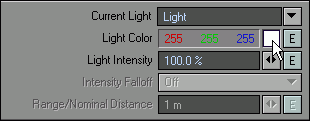
Рис. 8.27. Вы можете изменить цвер освещения, щелкнув по кнопке вызова цветовой палитры - Выберите нужный цвет и щелкните по кнопке ОК (рис. 8.28).
- Обновите изображение нажатием клавиши F9.
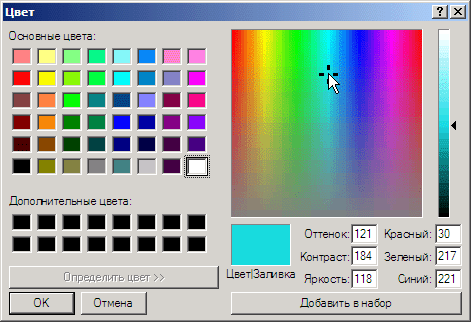
Рис. 8.28. Используя системную палитру, укажите нужный цвет
Совет
Существует другой способ изменения цвета освещения. С помощью мыши перетащите цифры в поле Light Color, и вы вручную сможете настроить цвет, воспользовавшись красным, зеленым и синим компонентами цвета.
Теперь необходимо выбрать яркость источника света. Этот параметр, один из самых гибких параметров LightWave, определяется величиной Light Intensity (Интенсивность света). Здесь можно вводить значения, выходящие за пределы стопроцентной шкалы, например, числа, превышающие 100% или даже отрицательные. Отрицательная яркость источника говорит о том, что он поглощает свет.
